Δεν έχει σημασία πόσο γρήγορο είναι το λειτουργικό σας σύστημα ή πόσο γρήγορο είναι το πλαίσιο αναζήτησης, αν τα προσωπικά σας αρχεία έχουν περίεργα ονόματα που δεν μπορούν να αναζητηθούν, δεν θα τα βρείτε. Για να λύσετε αυτό το πρόβλημα, βρίσκετε αρχεία με Tagspaces στο Linux. Το TagSpaces είναι μια μοναδική εφαρμογή που σας επιτρέπει να βρίσκετε εύκολα αρχεία στο Linux εισάγοντας ετικέτες στο όνομα του αρχείου. Η μετάβαση σε αυτήν τη διαδρομή εξαλείφει την ανάγκη για βάση δεδομένων και θα διασφαλίσει ότι ανεξάρτητα από το λειτουργικό σύστημα ή τον υπολογιστή στον οποίο βρίσκονται τα πολύτιμα αρχεία σας, είναι οργανωμένα.
SPOILER ALERT: Κάντε κύλιση προς τα κάτω και παρακολουθήστε το εκπαιδευτικό βίντεο στο τέλος αυτού του άρθρου.
Πίνακας περιεχομένων
Εγκαταστήστε το TagSpaces
Η εφαρμογή TagSpaces παρέχει πρώτης τάξεως υποστήριξη στην οικογένεια διανομών Linux Debian και Redhat και υπάρχουν διαθέσιμα πακέτα με δυνατότητα λήψης στον ιστότοπο. Οι χρήστες άλλων διανομών Linux μπορούν να τρέξουν το λογισμικό μέσω ενός φορητού αρχείου Tar.
Για να εγκαταστήσετε αυτό το λογισμικό, ανοίξτε ένα τερματικό και ακολουθήστε τις οδηγίες που σχετίζονται με το λειτουργικό σας σύστημα.
Debian/Ubuntu
Χρησιμοποιώντας το εργαλείο wget, πραγματοποιήστε λήψη του πιο πρόσφατου πακέτου DEB στον υπολογιστή σας.
Σημείωση: η εφαρμογή υποστηρίζει 32-bit, αλλά δεν υπάρχει λήψη για πακέτο DEB 32-bit. Εάν χρειάζεστε 32-bit, παραλείψτε αυτές τις οδηγίες και ακολουθήστε τις παρακάτω οδηγίες για το “Generic Linux”.
wget https://www.tagspaces.org/downloads/tagspaces-amd64.deb
Με το πακέτο στον υπολογιστή σας Linux, χρησιμοποιήστε το εργαλείο dpkg για να εγκαταστήσετε το πακέτο.
sudo dpkg -i tagspaces-amd64.deb
Η εγκατάσταση της εφαρμογής με dpkg θα εμφανίσει μερικά σφάλματα. Για να διορθώσετε αυτό το πρόβλημα, εκτελέστε την εντολή apt install με τη σημαία “f”. Αυτό θα διορθώσει τυχόν εξαρτήσεις που δεν εγκαθίστανται.
sudo apt install -f
Arch Linux
Το Arch Linux δεν διαθέτει επίσημο πακέτο με δυνατότητα λήψης. Αντίθετα, πρέπει να δημιουργήσετε το λογισμικό από το AUR.
Για να δημιουργήσετε το πακέτο από το AUR, θα χρειαστείτε το πακέτο Git και το πακέτο βασικής ανάπτυξης. Εγκαταστήστε τα με το εργαλείο πακέτου Pacman.
sudo pacman -S git base-devel
Και με τα δύο πακέτα στο σύστημα Arch, χρησιμοποιήστε το Git για να τραβήξετε προς τα κάτω το στιγμιότυπο AUR και να το δημιουργήσετε. Λάβετε υπόψη ότι το πακέτο θα καλέσει διάφορες εξαρτήσεις. Αυτές οι εξαρτήσεις ενδέχεται να μην δημιουργούν τα πάντα και πρέπει να τις εγκαταστήσετε με μη αυτόματο τρόπο.
git clone https://aur.archlinux.org/tagspaces-bin.git cd tagspaces-bin makepkg -si tagspaces-bin
Fedora/OpenSUSE
Για να εγκαταστήσετε το TagSpaces στο Fedora ή στο OpenSUSE, πρέπει να κάνετε λήψη του επίσημου πακέτου RPM. Σε ένα τερματικό, χρησιμοποιήστε το wget και αφαιρέστε το από τον ιστότοπο.
wget https://www.tagspaces.org/downloads/tagspaces-amd64.rpm
Με τη λήψη του πακέτου, εγκαταστήστε τον στον υπολογιστή σας Fedora ή OpenSUSE.
Μαλακό καπέλλο
sudo dnf install tagspaces-amd64.rpm
OpenSUSE
sudo zypper install tagspaces-amd64.rpm
Γενικό Linux
Εάν πρέπει να εγκαταστήσετε το TagSpaces αλλά δεν έχετε διανομή Linux στην οικογένεια του Debian ή του Redhat, είστε τυχεροί. η εφαρμογή διαθέτει ένα γενικό αρχείο Tar που μπορεί να χρησιμοποιήσει οποιοσδήποτε σε οποιοδήποτε λειτουργικό σύστημα Linux! Για να το αποκτήσετε, ανοίξτε ένα τερματικό και χρησιμοποιήστε το εργαλείο wget για να το κατεβάσετε.
wget https://www.tagspaces.org/downloads/tagspaces-linux64.tar.gz
ή για 32-bit:
wget https://www.tagspaces.org/downloads/tagspaces-linux32.tar.gz
Εξαγάγετε το αρχείο Tar για πρόσβαση στα αρχεία μέσα.
tar -xzvf tagspaces-linux*.tar.gz
Μόλις εξαχθεί το αρχείο, μπορεί να χρησιμοποιηθεί. Για να εκτελέσετε το πρόγραμμα, εκτελέστε:
./tagspaces
Ρύθμιση TagSpaces
Το TagSpaces λειτουργεί προσθέτοντας ετικέτες με δυνατότητα αναζήτησης απευθείας στο όνομα αρχείου ενός αρχείου. Δεν μπορεί να εντοπίσει αρχεία αυτόματα. Για να χρησιμοποιήσετε το πρόγραμμα, πρέπει να προσθέσετε μια τοποθεσία με μη αυτόματο τρόπο. Για να συνδεθείτε σε μια τοποθεσία, κάντε κλικ στο κουμπί “Επιλογή τοποθεσίας”.
Επιλέγοντας «επιλογή τοποθεσίας» ανοίγει ένα μενού «Σύνδεση τοποθεσίας». Σε αυτό το μενού, βρείτε το εικονίδιο φακέλου και κάντε κλικ σε αυτό για να ανοίξετε το παράθυρο διαλόγου “περιήγηση τοποθεσίας”.
Στο μενού “browse location”, αναζητήστε τον αρχικό σας φάκελο και κάντε κλικ στο “OK”.
Προσθήκη ετικετών σε αντικείμενα
Η προσθήκη ετικετών σε αρχεία λειτουργεί αναζητώντας μια συνδεδεμένη τοποθεσία και προσθέτοντας μεταδεδομένα. Για να προσθέσετε μεταδεδομένα, κοιτάξτε στην αριστερή πλευρά της εφαρμογής και επιλέξτε έναν φάκελο για ταξινόμηση.
Η επιλογή ενός φακέλου θα φορτώσει όλα τα αρχεία που περιέχει σε μια λίστα με δυνατότητα κύλισης. Επιλέξτε τα πλαίσια δίπλα στα αρχεία στα οποία θέλετε να προσθέσετε ετικέτα.
Μόλις ετοιμάσετε τα αρχεία, κάντε δεξί κλικ σε οποιοδήποτε από αυτά και επιλέξτε το κουμπί «Προσθήκη/Κατάργηση ετικέτας».
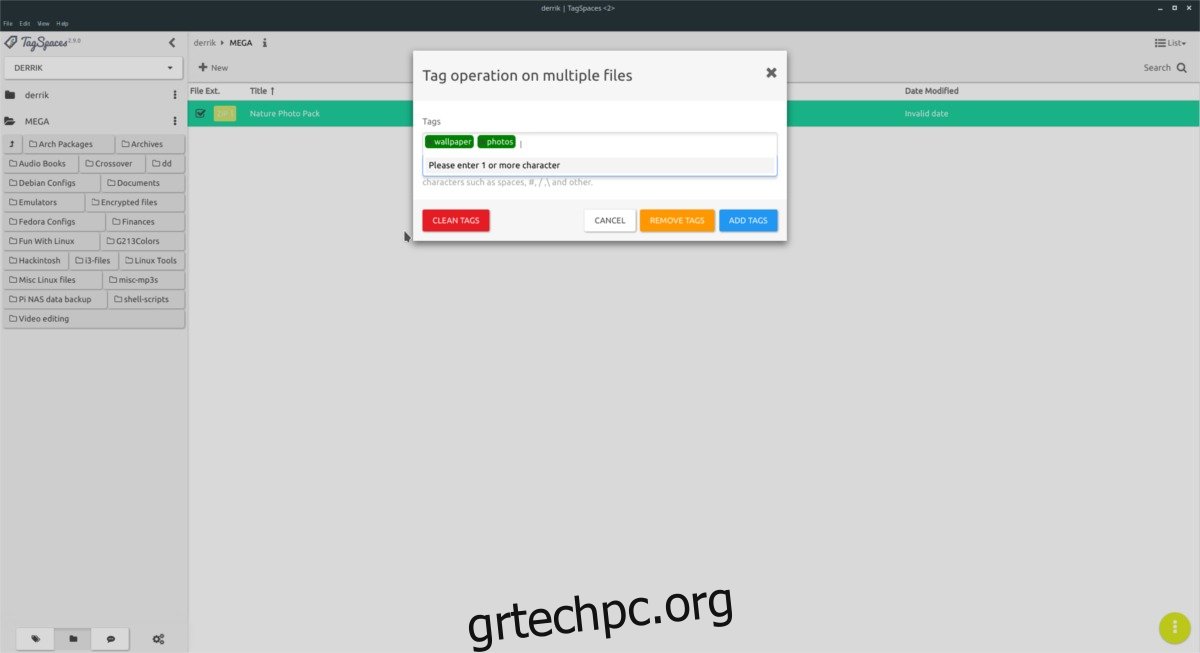
Στο μενού προσθήκης ετικετών, εισαγάγετε όσες σχετικές λέξεις με δυνατότητα αναζήτησης για το επιλεγμένο αρχείο. Όταν τελειώσετε, κάντε κλικ στο «προσθήκη ετικετών» για να το αποθηκεύσετε.
Πρόσθετες εφαρμογές αναζήτησης
Υπάρχουν πολλές εφαρμογές αναζήτησης στο Linux που μπορούν να λειτουργήσουν με τη μέθοδο TagSpaces «ετικέτες ονόματος αρχείου» για να κάνουν τα αρχεία πιο ευρίσκονται. Ωστόσο, αν ψάχνετε για την καλύτερη, πιο κορυφαία εφαρμογή αναζήτησης αρχείων, υπάρχει μόνο μία απάντηση: Fsearch.
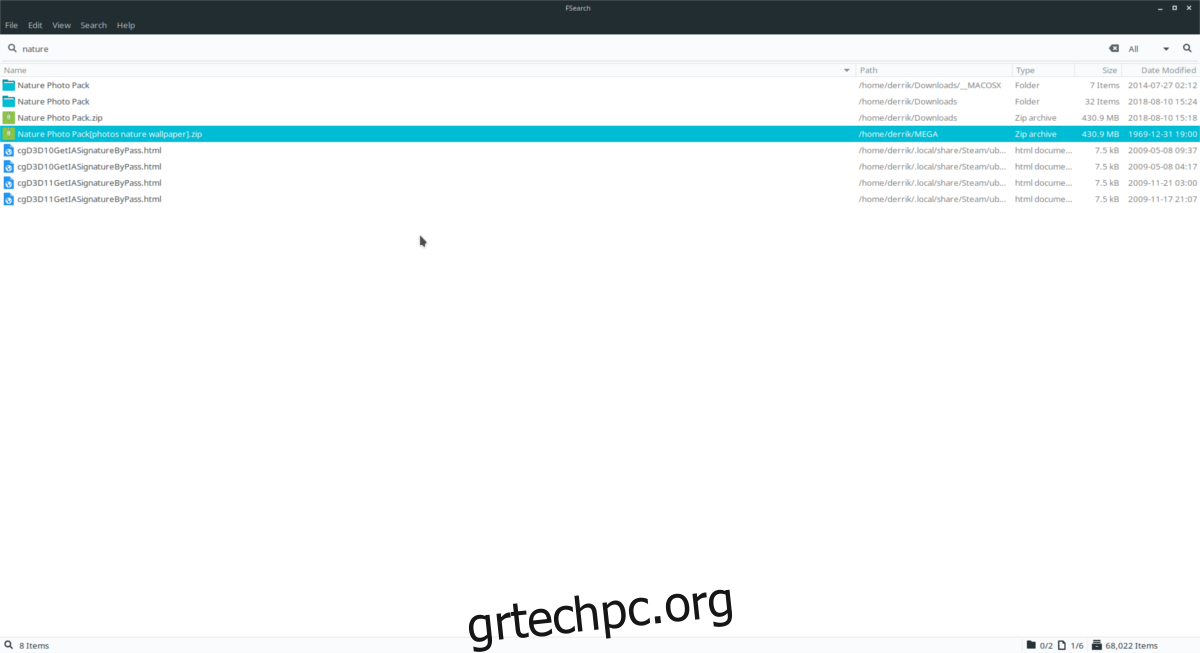
Ο λόγος για να επιλέξετε το Fsearch; Είναι εξαιρετικά γρήγορο! Συνδυάζοντας τις ετικέτες ονομάτων αρχείων του Fsearch με εξαιρετικά γρήγορη ευρετηρίαση και αναζήτηση, θα βρείτε τα αρχεία σας, ό,τι κι αν γίνει! Ακόμα καλύτερα, ο κώδικας είναι ανοιχτός και οι επιλογές μεταγλώττισης είναι εύκολο να γίνουν. Ως αποτέλεσμα, είναι δυνατή η εκτέλεση του λογισμικού σε οποιαδήποτε διανομή Linux.
Μάθετε πώς να εγκαταστήσετε το Fsearch περισσότερα εδώ!
